Zusammenfassung
Benutzer in Ihrer Organisation stellen möglicherweise fest, dass die folgende Meldung (Wasserzeichen) auf dem Desktop oder in den Einstellungen angezeigt wird:
Die Systemanforderungen sind nicht erfüllt. Wechseln Sie zu Einstellung, um mehr zu erfahren.
Dieses Problem tritt auf, wenn die Gerätehardware die Mindestsystemanforderungen nicht erfüllt. Weitere Informationen zu dieser Anforderung finden Sie unter Installieren von Windows 11 auf Geräten, die die Mindestsystemanforderungen nicht erfüllen.
Weitere Informationen
Als Administrator möchten Sie möglicherweise die Meldung "Systemanforderungen nicht erfüllt" deaktivieren. Verwenden Sie dazu entweder Gruppenrichtlinie Editor oder eine Geräteverwaltungslösung.
Gruppenrichtlinie
Führen Sie die folgenden Schritte aus, um Gruppenrichtlinie zu bearbeiten, um das Wasserzeichen für die Mindestsystemanforderungen zu deaktivieren:
-
Öffnen Sie das Suchfenster . Führen Sie dazu eine der folgenden Aktionen aus:
-
Klicken Sie mit der rechten Maustaste auf "Start ", und klicken Sie dann auf "Suchen".
-
Drücken Sie Windows +S auf der Tastatur.
-
Klicken Sie auf der Taskleiste auf das Symbol "Suchen".
-
-
Geben Sie in der Suchleistedie Gruppenrichtlinie ein, und klicken Sie dann auf "Gruppenrichtlinie bearbeiten".
-
Wechseln Sie zu "Richtlinie für lokale Computer " > Computerkonfiguration > administrativen Vorlagen > System.
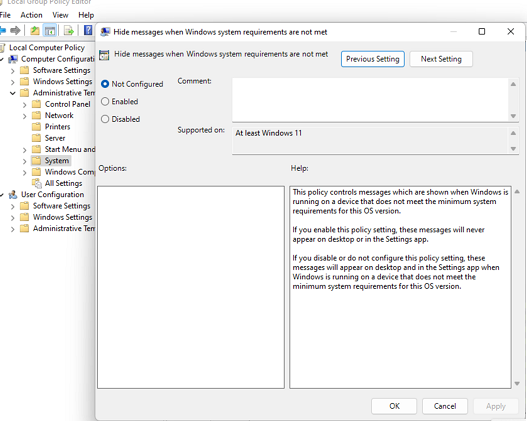
-
Klicken Sie im Gruppenrichtlinie "Meldungen ausblenden, wenn die Windows-Systemanforderungen nicht erfüllt sind" auf "Aktiviert". Wenn diese Richtlinieneinstellung aktiviert ist, werden Meldungen zu den Mindestsystemanforderungen nicht auf dem Desktop oder in den Einstellungen angezeigt.
Geräteverwaltung
Dieses Feature kann auch mithilfe einer MdM-Lösung (Mobile Device Management) gesteuert werden, z. B. Microsoft Intune. Weitere Informationen finden Sie in der Geräteverwaltungsübersicht.










